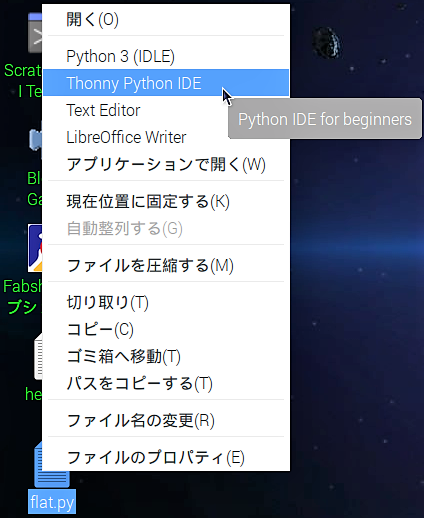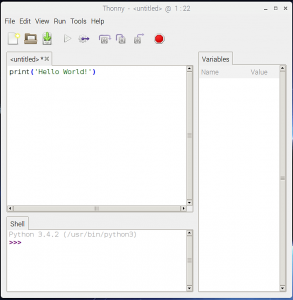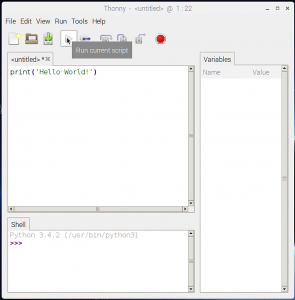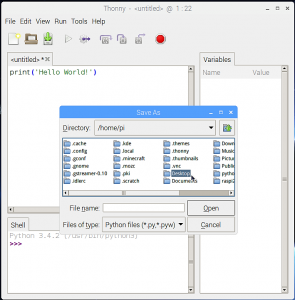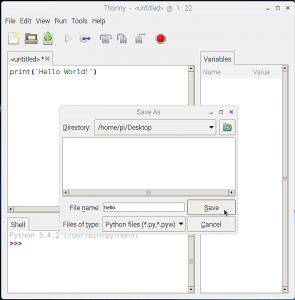Scratch2MCPIでMinecraftの地形を平らにする~Thonny Python IDE編~
以前の記事「Scratch2MCPIでMinecraftを動かしてみよう!【 第2回 】worldをflatに整地しよう! Python編」では、「Python3(IDLE)」を使って凸凹の地形を平らに整地する手順を紹介しましたが、今回は、最新のRaspbianにバンドルされた「Thonny Python IDE」を使って同じことをしてみます。
「Thonny Python IDE」は、「Python 3.6」を組み込んだ統合開発環境で、スクリプトエディタとシェルが一体化し、プログラムを1行ずつ実行させて刻々と変化する変数を変数表示ウィンドウで確認することもできます。
「Thony Python IDE」を起動する前に「Minecraft – Pi edition」を起動して、凸凹地形の”world”を表示しておいてください。
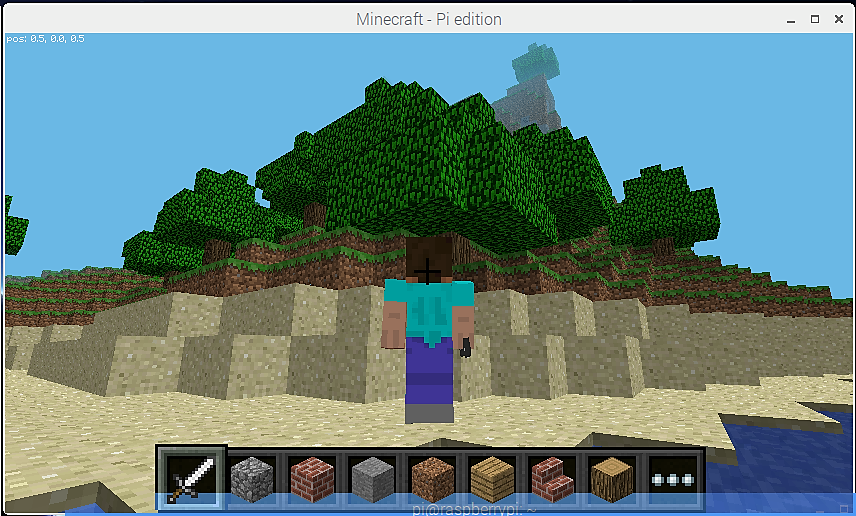
「Tab」キーを押してカーソルを「Minecraft 」画面から外し、タスクバーのメニューから「プログラミング」→「Thonny Python IDE」をクリックして、起動します。
先ずは、お決まりの”Hello World!”から行ってみましょう。
「Thonny Python IDE」のエディタ画面に
print(‘Hello World!’)
と入力し、「Run」ボタンをクリックしたところが、「Save As」画面が現れて実行してくれません。しかたがないので、保存先に”Desktop”を選び、「File name:」に”hello”と入力して「Save」ボタンをクリックしました。
「Save」ボタンをクリックすると、ほぼ同時にデスクトップに”hello.py”が現われ、「Shell」画面では「%Run hello.py」に続いて、「Hello World!」が表示されました。
一度保存してからでないと実行されない「Thonny Python IDE」は、プログラムを保存することを忘れがちな初心者にとっては優しい仕様と言えるかもしれません。
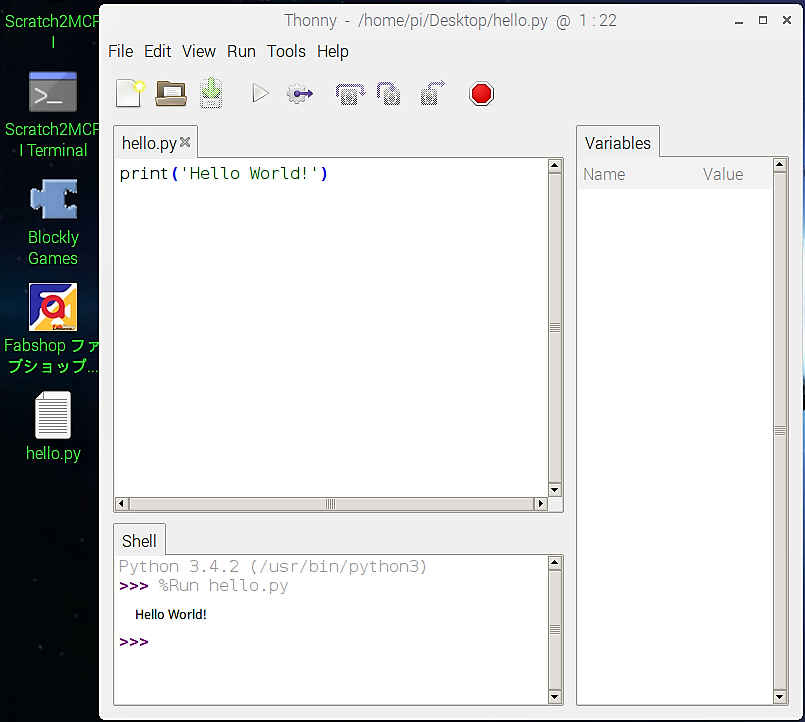
整地プログラムに取り掛かる為、左端の「New」ボタンをクリックし、エディタ画面に新しいタブ「untitled」を開きます。
プログラム自体は「Python3(IDLE)」で作ったものと基本的に同じものですが、今回は以前のように広大な範囲ではなくて、「Minecraft Pi edition」のworldに小規模の建築物を建てる為の敷地を確保することを目的にしました。
プログラムの1行目は、「Thonny Python IDE」にMinecraftのライブラリをインポートするもので、2行目は、「Thonny Python IDE」に「Minecraft Pi edition」を接続して操作できるようにするものです。
3行目は、X軸(-15~15)、Y軸(-1~300)、Z軸(-15~15)の範囲を(現在、何があろうが)空気ブロック(ID:0)に詰め替えて空っぽにするものです。
4行目は、X軸(-15~15)、Y軸(-1~0)、Z軸(-15~15)の範囲を石ブロック(ID:1)で敷き詰めることで、平坦な敷地を造成します。
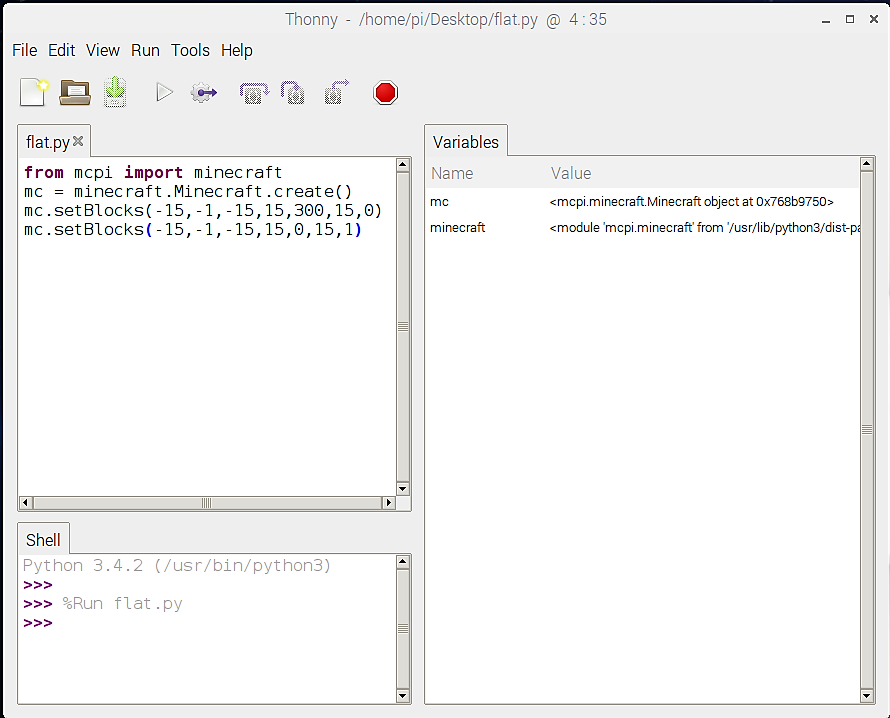
左端から3番目の「Save」ボタンをクリックし、デスクトップにファイル名”flat”で保存してから、「Run」ボタンをクリックして実行します。
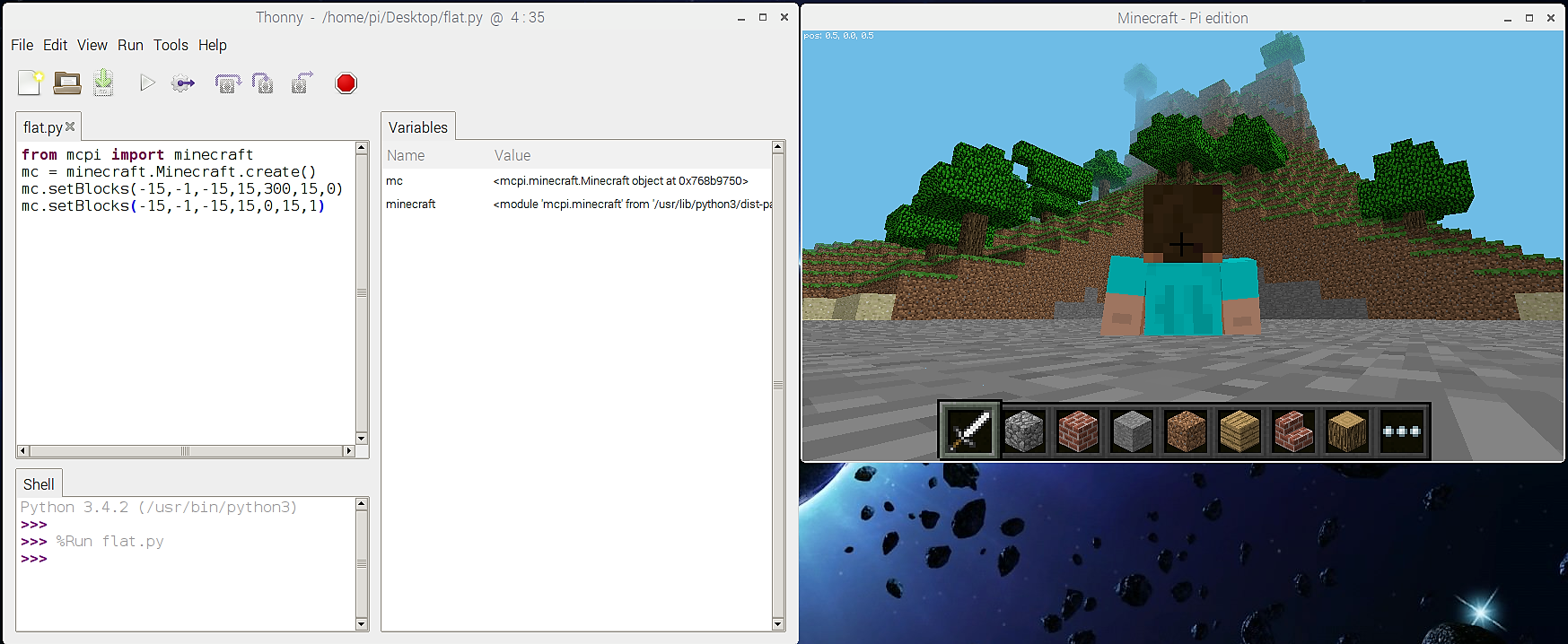
プレーヤーが半分、石のブロックに埋まっていいるので、「Space」キーを押して脱出させます。これだけの敷地があれば、たいていの建物が建てられそうです。
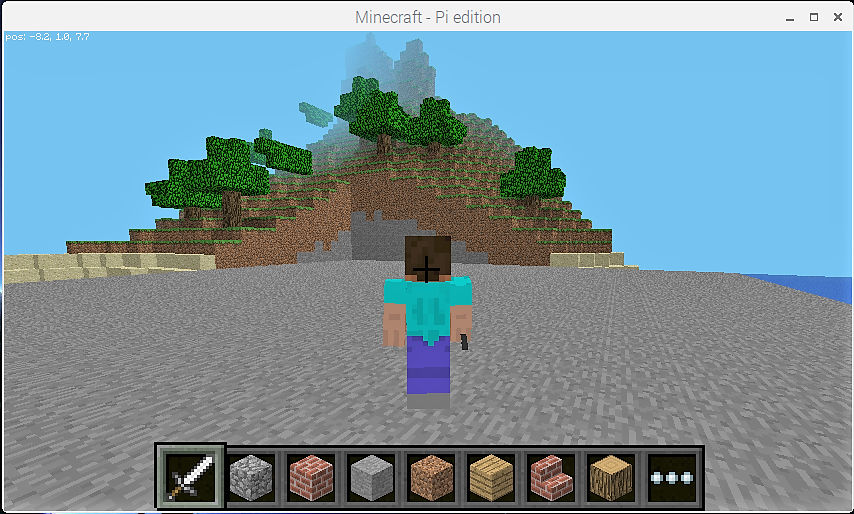
プログラムファイル”flat.py”がデスクトップに保存されているので、「Minecraft Pi edition」実行中に”flat.py”を右クリックして、「Thonny Python IDE」で開き、「Run」ボタンをクリックすれば、いつでもworldを整地できます。